Win10事件查看器自动弹出问题解决攻略
时间:2025-05-29 14:36:23 109浏览 收藏
标题:win10事件查看器自动弹出解决方法 内容摘要:在使用win10系统时,事件查看器频繁弹出并反复出现,严重干扰日常操作。本文将介绍一种有效的解决方法,通过调整“Windows Event Log”服务的启动方式为“手动”并停止当前服务运行,帮助用户轻松解决win10事件查看器自动弹出的问题。
事件查看器能够帮助我们掌握win10系统中运行时发生的各类事件,但部分用户反馈,在使用win10系统的过程中,事件查看器频繁弹出,即便关闭了也会再次出现,这对日常操作造成了干扰。那么,如何解决win10系统中事件查看器反复弹出的问题呢?接下来,小编将为大家提供一种解决办法。
具体步骤如下:
1、按下快捷键win+r打开运行框,然后输入“services.msc”并按回车键确认,界面如图所示:
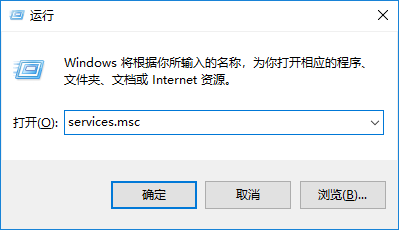
2、进入服务管理窗口后,定位到“Windows Event Log”服务,双击以打开其属性设置页面,界面如图所示:
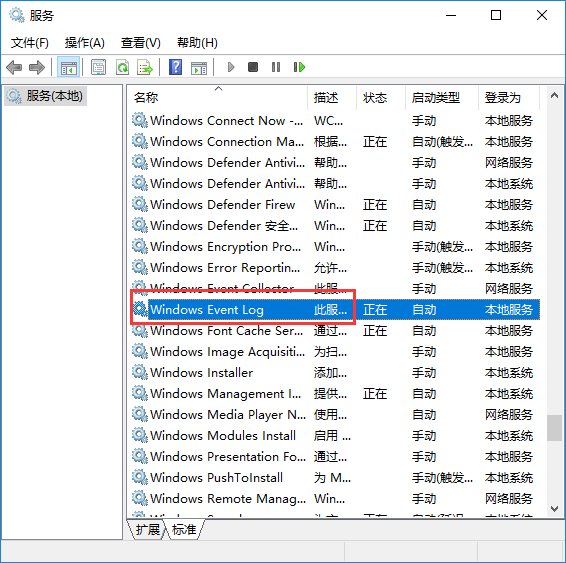
3、在服务属性中,把“Windows Event Log”的启动方式调整为“手动”,同时停止当前的服务运行,最后点击“确定”按钮保存更改,完成设置后的效果如图所示:
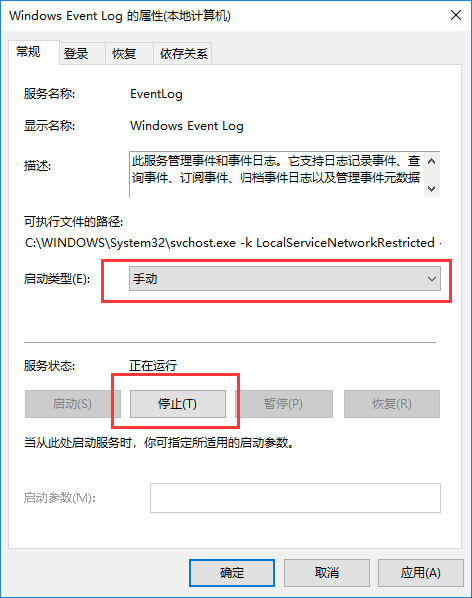
理论要掌握,实操不能落!以上关于《Win10事件查看器自动弹出问题解决攻略》的详细介绍,大家都掌握了吧!如果想要继续提升自己的能力,那么就来关注golang学习网公众号吧!
相关阅读
更多>
-
501 收藏
-
501 收藏
-
501 收藏
-
501 收藏
-
501 收藏
最新阅读
更多>
-
162 收藏
-
463 收藏
-
258 收藏
-
468 收藏
-
198 收藏
-
172 收藏
-
144 收藏
-
417 收藏
-
492 收藏
-
142 收藏
-
441 收藏
-
184 收藏
课程推荐
更多>
-

- 前端进阶之JavaScript设计模式
- 设计模式是开发人员在软件开发过程中面临一般问题时的解决方案,代表了最佳的实践。本课程的主打内容包括JS常见设计模式以及具体应用场景,打造一站式知识长龙服务,适合有JS基础的同学学习。
- 立即学习 543次学习
-

- GO语言核心编程课程
- 本课程采用真实案例,全面具体可落地,从理论到实践,一步一步将GO核心编程技术、编程思想、底层实现融会贯通,使学习者贴近时代脉搏,做IT互联网时代的弄潮儿。
- 立即学习 516次学习
-

- 简单聊聊mysql8与网络通信
- 如有问题加微信:Le-studyg;在课程中,我们将首先介绍MySQL8的新特性,包括性能优化、安全增强、新数据类型等,帮助学生快速熟悉MySQL8的最新功能。接着,我们将深入解析MySQL的网络通信机制,包括协议、连接管理、数据传输等,让
- 立即学习 500次学习
-

- JavaScript正则表达式基础与实战
- 在任何一门编程语言中,正则表达式,都是一项重要的知识,它提供了高效的字符串匹配与捕获机制,可以极大的简化程序设计。
- 立即学习 487次学习
-

- 从零制作响应式网站—Grid布局
- 本系列教程将展示从零制作一个假想的网络科技公司官网,分为导航,轮播,关于我们,成功案例,服务流程,团队介绍,数据部分,公司动态,底部信息等内容区块。网站整体采用CSSGrid布局,支持响应式,有流畅过渡和展现动画。
- 立即学习 485次学习
